iPadஇல் உள்ள Mail செயலியில் மின்னஞ்சல் அனுப்புதல்
உங்கள் மின்னஞ்சல் கணக்குகளைப் பயன்படுத்தி மின்னஞ்சல்களை எழுதலாம், அனுப்பலாம், திட்டமிடலாம்.
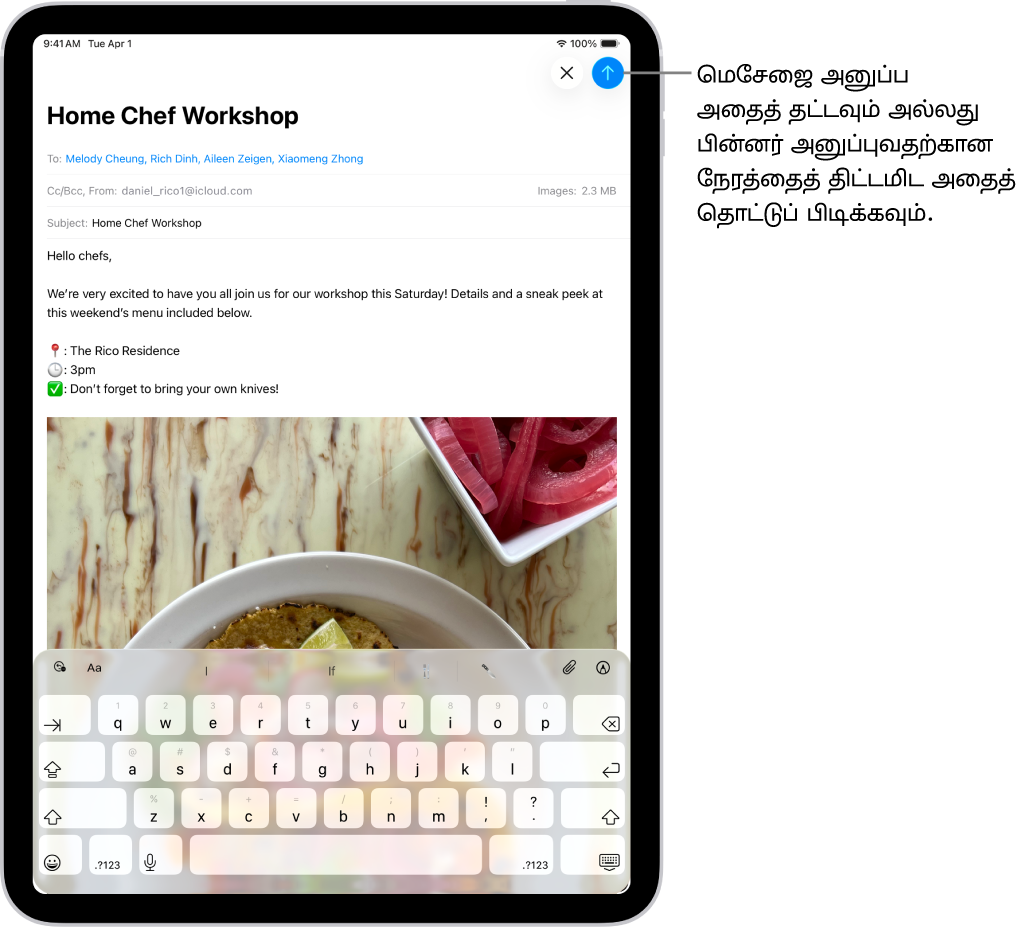
மின்னஞ்சலை எழுதுதல் மற்றும் அனுப்புதல்
iPadஇல் உள்ள Mail
 செயலிக்குச் செல்லவும்.
செயலிக்குச் செல்லவும். -ஐத் தட்டவும்.
-ஐத் தட்டவும்.மின்னஞ்சலைத் தட்டி, உங்கள் மெசேஜை டைப் செய்யவும்.
திரையில் காட்டப்படும் கீபோர்டில் ஒவ்வொரு பட்டனாகத் தட்டி டைப் செய்யலாம். இல்லையெனில், மூன்று விரல்களால் மூடும் வகையில் பின்ச் செய்து சிறிய QuickType கீபோர்டைத் திறந்து, கீபோர்டின் மீது உங்கள் விரல்களால் ஓர் எழுத்திலிருந்து அடுத்த எழுத்துக்கு ஸ்லைடு செய்தும், ஒவ்வொரு வார்த்தைக்குப் பிறகும் கீபோர்டில் இருந்து விரலை எடுத்தும் டைப் செய்யலாம்.
வடிவமைப்பை மாற்ற, கீபோர்டுக்கு மேலே
 -ஐத் தட்டவும்.
-ஐத் தட்டவும்.நீங்கள் எழுத்தின் எழுத்துரு ஸ்டைலையும் நிறத்தையும் மாற்றலாம், தடிமனான அல்லது சாய்வெழுத்து ஸ்டைலைப் பயன்படுத்தலாம், புல்லட் புள்ளியிடப்பட்ட அல்லது எண்ணிடப்பட்ட பட்டியலைச் சேர்க்கலாம், மேலும் பலவற்றைச் செய்யலாம்.
உங்கள் மெசேஜை அனுப்ப
 -ஐத் தட்டவும்.
-ஐத் தட்டவும்.
உதவிக்குறிப்பு: நீங்கள் மெசேஜ்களை கம்போஸ் செய்யும்போது ஸ்டிக்கர்களை உருவாக்கி அதில் சேர்க்கலாம். iPad கீபோர்டில் இமோஜி, Memoji மற்றும் ஸ்டிக்கர்களைச் சேர்த்தல் என்பதைப் பார்க்கவும்.
பெறுநர்களைச் சேர்த்தல்
iPadஇல் உள்ள Mail
 செயலிக்குச் செல்லவும்.
செயலிக்குச் செல்லவும். -ஐத் தட்டி, பெறுநர் புலத்தைத் தட்டி, பெறுநர்களின் பெயர்களை டைப் செய்யவும்.
-ஐத் தட்டி, பெறுநர் புலத்தைத் தட்டி, பெறுநர்களின் பெயர்களை டைப் செய்யவும்.நீங்கள் டைப் செய்யும்போதே உங்கள் தொடர்புகளில் உள்ள நபர்களையும், அத்துடன் ஒன்றுக்கு மேற்பட்ட மின்னஞ்சல் முகவரிகளைக் கொண்ட நபர்களுக்கு மின்னஞ்சல் முகவரிகளையும் Mail செயலி தானாகவே பரிந்துரைக்கும்.
தொடர்புகளைத் திறந்து அதிலுள்ள பெறுநர்களைச் சேர்க்க,
 பட்டனையும் தட்டலாம்.
பட்டனையும் தட்டலாம்.நீங்கள் மற்றவர்களுக்கு நகலை அனுப்ப விரும்பினால், Cc/Bcc புலத்தைத் தட்டி, பின்வரும் ஒன்றைச் செய்யவும்:
Cc புலத்தைத் தட்டி, நீங்கள் நகல் அனுப்பும் நபர்களின் பெயர்களை உள்ளிடவும்.
Bcc புலத்தைத் தட்டி, பிற பெறுநர்களுக்கு நீங்கள் காட்ட விரும்பாத நபர்களின் பெயர்களை உள்ளிடவும்.
மின்னஞ்சலில் ஹைப்பர்லிங்கைச் சேர்த்தல்
Safariஇல்
 அல்லது மற்றொரு இணைய உலாவியில், ஓர் இணையதளத்தின் URLஐ நகலெடுக்கவும்.
அல்லது மற்றொரு இணைய உலாவியில், ஓர் இணையதளத்தின் URLஐ நகலெடுக்கவும்.Mail
 செயலியில் மெசேஜை எழுதும்போது, நீங்கள் லிங்க் செய்ய விரும்பும் எழுத்துகளை ஹைலைட் செய்யவும்.
செயலியில் மெசேஜை எழுதும்போது, நீங்கள் லிங்க் செய்ய விரும்பும் எழுத்துகளை ஹைலைட் செய்யவும்.“ஒட்டு” என்பதைத் தட்டவும்.
மின்னஞ்சல் வரைவில் உள்ள லிங்க்கைத் திருத்துதல்
iPadஇல் உள்ள Mail
 செயலிக்குச் செல்லவும்.
செயலிக்குச் செல்லவும்.நீங்கள் எழுதும் மெசேஜில் உள்ள லிங்க் அல்லது லிங்க் எழுத்துகளைத் தட்டி,
 -ஐத் தட்டவும்.
-ஐத் தட்டவும்.பின்வரும் ஒன்றைச் செய்யவும்:
இணைப்பின் முன்னோட்டத்தைக் காட்டு: ஹைப்பர்லிங்க் செய்யப்பட்ட வார்த்தைகளை உயர்தரமான உட்பொதிக்கப்பட்ட இணையதள முன்னோட்டப் படமாக மாற்றும்.
இணைப்பைத் திற: இணைய உலாவியில் அந்த இணையதளத்திற்குச் செல்லவும்.
இணைப்பைத் திருத்து: இணைப்பின் URLஐ மாற்றும்.
இணைப்பை அகற்று: மெசேஜ் வரைவில் இருந்து இணைப்பை நீக்கும்.
வார்த்தை விளக்கத்தைத் திருத்து: இணைக்கப்பட்ட வார்த்தைகளை மாற்றும்.
புகைப்படத்தில் இருந்து மின்னஞ்சல் முகவரியை எடுத்தல்
iPadஇல் ஃபோட்டோஸ் செயலியில் உள்ள “நேரலை உரை” அம்சத்தைப் பயன்படுத்தி பிசினஸ் கார்டு, போஸ்டர் மற்றும் பலவற்றில் உள்ள அச்சிடப்பட்ட மின்னஞ்சல் முகவரியை நீங்கள் எடுக்கலாம். மின்னஞ்சல் முகவரியை நீங்களே உள்ளிடாமல் தானாக உள்ளிடப்பட்டு விரைவாகத் தொடங்க இது உங்களுக்கு உதவும்.
iPadஇல் உள்ள ஃபோட்டோஸ்
 செயலிக்குச் செல்லவும்.
செயலிக்குச் செல்லவும்.ஒரு புகைப்படத்தைத் திறந்து, அதில் நீங்கள் எடுக்க விரும்பும் மின்னஞ்சல் முகவரியைத் தட்டவும்.
கண்டறியப்படும் உரையைச் சுற்றி மஞ்சள் நிற ஃபிரேம் காட்டப்பட்ட பிறகு,
 -ஐத் தட்டவும்.
-ஐத் தட்டவும்.மின்னஞ்சல் முகவரியைத் தேர்ந்தெடுக்க கிராப் புள்ளிகளைத் தட்டவும் அல்லது பயன்படுத்தவும், பிறகு “புதிய மெயில் மெசேஜ்” என்பதைத் தட்டவும்.
உதவிக்குறிப்பு: இதே “நேரலை உரை” அம்சத்தைப் பயன்படுத்தி கேமரா செயலியின் மூலம் மின்னஞ்சல் முகவரியை நீங்கள் எடுக்கலாம். iPad கேமராவுடன் “நேரலை உரை” அம்சத்தைப் பயன்படுத்துதல் என்பதைப் பார்க்கவும்.
“பின்னர் அனுப்பு” அம்சம் மூலம் மின்னஞ்சலை அனுப்பத் திட்டமிடுதல்
iPadஇல் உள்ள Mail
 செயலிக்குச் செல்லவும்.
செயலிக்குச் செல்லவும்.நீங்கள் எழுதும் மெசேஜில்,
 -ஐத் தொட்டுப் பிடித்து, மெசேஜை எப்போது அனுப்ப விரும்புகிறீர்கள் என்பதைத் தேர்வுசெய்யவும்.
-ஐத் தொட்டுப் பிடித்து, மெசேஜை எப்போது அனுப்ப விரும்புகிறீர்கள் என்பதைத் தேர்வுசெய்யவும்.மேலும் விருப்பங்களைப் பார்க்க, “பின்னர் அனுப்பு” என்பதைத் தட்டவும்.
தானாகவே ஒரு நகலை உங்களுக்கு அனுப்புதல்
iPadஇல் அமைப்புகள்
 செயலிக்குச் செல்லவும்.
செயலிக்குச் செல்லவும்.“செயலிகள்” என்பதைத் தட்டி “Mail” என்பதைத் தட்டவும்.
“எப்போதும் என்னை Bccஇல் வை” என்பதை ஆன் செய்யவும் (“கம்போஸிங்” என்பதன் கீழ் இருக்கும்).
வேறு கணக்கிலிருந்து ஒரு மின்னஞ்சலை அனுப்புதல்
உங்களிடம் ஒன்றுக்கு மேற்பட்ட மின்னஞ்சல் கணக்குகள் இருந்தால், எந்தக் கணக்கிலிருந்து மின்னஞ்சலை அனுப்ப வேண்டும் என்பதைக் குறிப்பிடலாம்.
iPadஇல் உள்ள Mail
 செயலிக்குச் செல்லவும்.
செயலிக்குச் செல்லவும்.உங்கள் மெசேஜ் வரைவில் Cc/Bcc, அனுப்புநர் புலத்தைத் தட்டவும்.
“அனுப்புநர்” புலத்தைத் தட்டி, ஒரு கணக்கைத் தேர்வுசெய்யவும்.
உங்கள் மின்னஞ்சலின் சுருக்கவிவரத்தைப் பெற, சரிபார்க்க, திருத்த எழுதும் கருவிகளைப் பயன்படுத்துதல்
Apple Intelligence* மூலம், எழுதும் கருவிகளைப் பயன்படுத்தி ஒரே தட்டலில் உரையின் சுருக்கவிவரத்தைப் பெறலாம், நீங்கள் எழுதியவற்றைச் சரிபார்க்கலாம், சரியான சொற்களையும் தொனியையும் கண்டறிய உதவும் வகையில் ஒரே உரையின் வெவ்வேறு பதிப்புகளை உருவாக்கலாம். Apple Intelligence உடன் எழுதும் கருவிகளைப் பயன்படுத்துதல் என்பதைப் பார்க்கவும்.